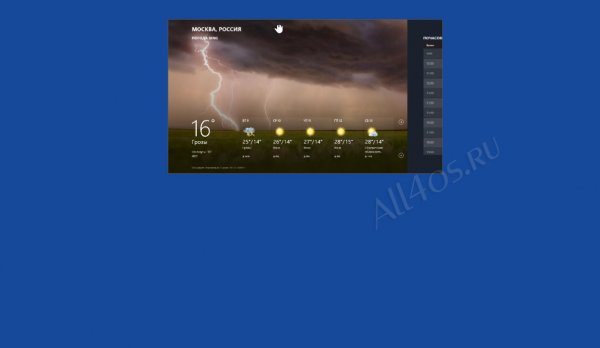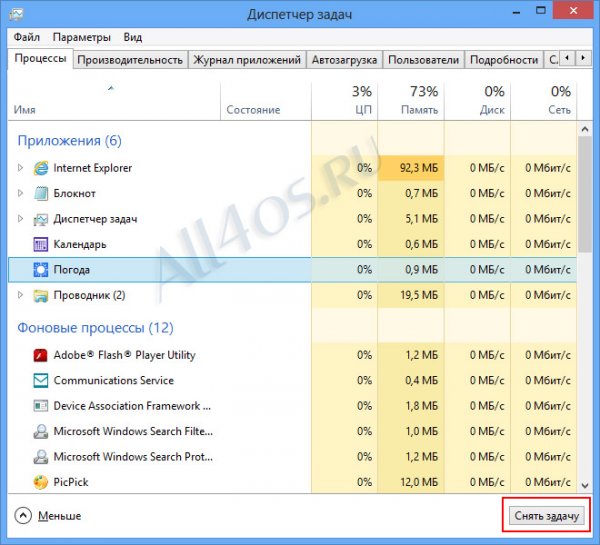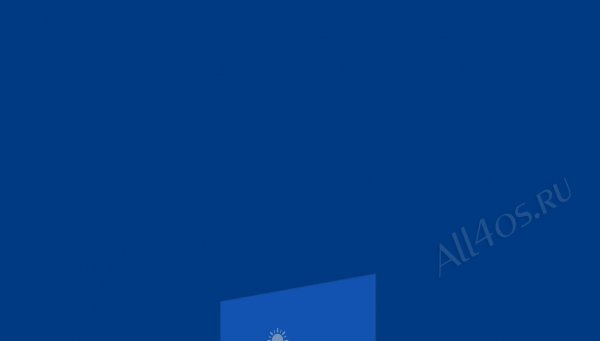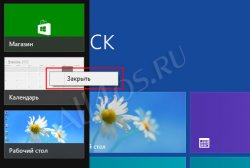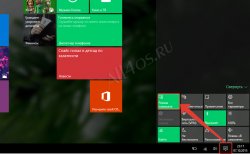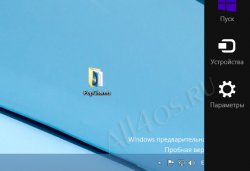Другие ОС
 Windows Vista Windows Vista |
 Windows Server 2003 Windows Server 2003 |
 Windows Server 2008 Windows Server 2008 |
 Mac OS X Mac OS X |
 FreeBSD FreeBSD |
Опрос
У кого лучшая защита?

Популярные темы
Android, FreeBSD, Google, Linux, Mac OS X, Microsoft, Win Server 2003, Win Server 2008, Windows 10, Windows 7, Windows 8, Windows 9, Windows Vista, Windows XP, Безопасность, Видео, Видео обои, Гаджеты, Драйвера, Железо, Интерфейс, Мобильные ОС, Новости, Обзоры, Обои, Оптимизация, Оформление, Приложения для Android, Приложения для Windows 8, Программы для Windows 10, Рабочий стол, Реестр, Секреты, Система, Скриншоты, Советы, Софт, Темы, Темы для Windows 10, Уязвимости
Показать все теги
Показать все теги
Закрытие приложений в Windows 8
Не смотря на то, что с момента выхода «восьмерки» прошло уже больше года, многие пользователи и особенно новички, по-прежнему сталкиваются с вопросом - Как закрыть metro-приложения в Windows 8? К тому же недавнее обновление системы до 8.1 внесло некоторые коррективы в эту процедуру. Надо сказать, что вопрос этот на самом деле весьма важный, т.к. освобождение памяти играет большую роль в быстродействии любого устройства.
В Windows 8 существует сразу несколько способов закрытия приложений, рассмотрим каждый из них на примере «Погоды». Итак, когда ваше приложение выполнило свою функцию и больше не нужно, прежде всего можно воспользоваться языком жестов. Ухватите приложение за верхний край перетащите и бросьте в самый низ экрана:
Приложение будет закрыто.
Другим способом может служить панель переключения между приложениями, вызывается она движением мышки от верхнего левого угла вниз, либо сочетанием клавиш Win+Tab. Когда панель появится, любое приложение можно также перетащить вниз экрана, либо закрыть его из контекстного меню, которое вызывается кликом правой кнопкой мышки по значку не нужной программы:
Более длительным способом может послужить обновленный диспетчер задач Windows 8. Не важно какой вид вы используете подробный или краткий, нужно просто выделить приложение и нажать кнопку «Снять задачу»:
Также напомню, что для быстрого закрытия могут служить старые добрые Alt+F4.
С выходом первого крупного обновления, разработчики внесли некоторые изменения в алгоритм закрытия приложения с помощью жестов. Так если вы как и раньше ухватите «Погоду» за верх и бросите вниз, данная программа по-прежнему будет висеть в памяти и отображаться в диспетчере задач:
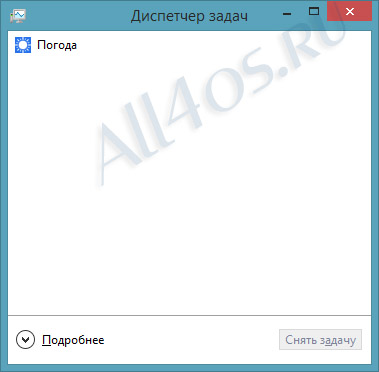
По сути, приложение было просто свернуто, вследствие чего оно с таким же успехом потребляет память и замедляет работу компьютера. Теперь чтобы действительно закрыть его, также перетащите изображение к нижнему краю экрана и просто подождите примерно 2 секунды, пока оно не перевернется:
Откроем диспетчер, чтобы убедиться в закрытии программы:
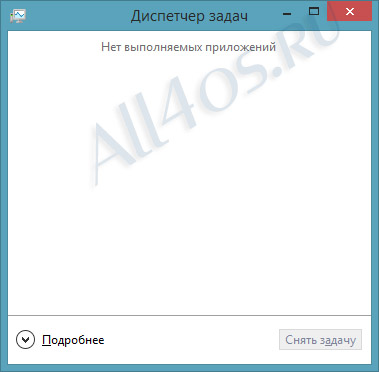
Если данный способ, по вашему мнению, слишком долгий, то всегда можно использовать выше описанные методы из первой версии «восьмерки».
В Windows 8 существует сразу несколько способов закрытия приложений, рассмотрим каждый из них на примере «Погоды». Итак, когда ваше приложение выполнило свою функцию и больше не нужно, прежде всего можно воспользоваться языком жестов. Ухватите приложение за верхний край перетащите и бросьте в самый низ экрана:
Приложение будет закрыто.
Другим способом может служить панель переключения между приложениями, вызывается она движением мышки от верхнего левого угла вниз, либо сочетанием клавиш Win+Tab. Когда панель появится, любое приложение можно также перетащить вниз экрана, либо закрыть его из контекстного меню, которое вызывается кликом правой кнопкой мышки по значку не нужной программы:
Более длительным способом может послужить обновленный диспетчер задач Windows 8. Не важно какой вид вы используете подробный или краткий, нужно просто выделить приложение и нажать кнопку «Снять задачу»:
Также напомню, что для быстрого закрытия могут служить старые добрые Alt+F4.
Закрытие приложений на Windows 8.1
С выходом первого крупного обновления, разработчики внесли некоторые изменения в алгоритм закрытия приложения с помощью жестов. Так если вы как и раньше ухватите «Погоду» за верх и бросите вниз, данная программа по-прежнему будет висеть в памяти и отображаться в диспетчере задач:
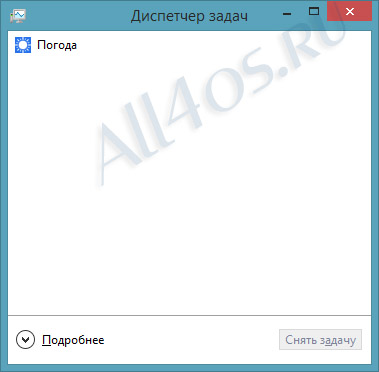
По сути, приложение было просто свернуто, вследствие чего оно с таким же успехом потребляет память и замедляет работу компьютера. Теперь чтобы действительно закрыть его, также перетащите изображение к нижнему краю экрана и просто подождите примерно 2 секунды, пока оно не перевернется:
Откроем диспетчер, чтобы убедиться в закрытии программы:
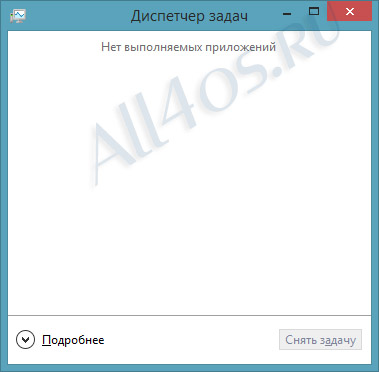
Если данный способ, по вашему мнению, слишком долгий, то всегда можно использовать выше описанные методы из первой версии «восьмерки».
| Рейтинг: |
|
Поделиться с друзьями: |
-
Другие материалы схожей тематики:
 Комментарии к статье (От своего имени Вконтакте или как пользователь All4os.ru)
Комментарии к статье (От своего имени Вконтакте или как пользователь All4os.ru)












 23775
23775  1
1